Last Updated: 06/09/2025 1:42 AM
The following table lists all the components that make up the document.
Запрограммируйте Bluetooth-адаптер LM Technologies LM048. Это позволит связывать рюкзак Thermo Scientific FHT 1377 PackEye с устройством Trimble Juno, на котором установлено программное обеспечение FHT1377 PackEye для Windows Mobile.
Нет
Перед прибытием уведомите операторов о планируемых работах, их продолжительности и о предполагаемых индикациях тревог и сбоев.
6558 - 6557 - Убедитесь в актуальности версии программного обеспечения LM149.; Remark:
6565-ОСТОРОЖНО! : Эта процедура предназначена только для Bluetooth-адаптеров LM Technologies LM048...
Эта процедура предназначена только для Bluetooth-адаптеров LM Technologies LM048.
6557 - Убедитесь в актуальности версии программного обеспечения LM149.
Убедитесь в актуальности версии программного обеспечения LM149.
6564 - 6563 - Убедитесь, что установлена актуальная версия программного обеспечения LM149.; Remark:6560
6563 - Убедитесь, что установлена актуальная версия программного обеспечения LM149.
Убедитесь, что установлена актуальная версия программного обеспечения LM149.
6560 -
6561 - Последовательно выберите «Help» (Справка) > «About...» (Сведения...).
Последовательно выберите «Help» (Справка) > «About...» (Сведения...).
6562 -
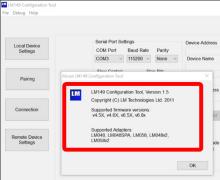
6568 - 6567 - Установите программное обеспечение LM149 (при необходимости).; Remark:6566
6567 - Установите программное обеспечение LM149 (при необходимости).
Установите программное обеспечение LM149 (при необходимости).
6566 - Программное обеспечение можно скачать и установить с веб-сайта LM Technologies:h...
Программное обеспечение можно скачать и установить с веб-сайта LM Technologies:
https://www.lm-technologies.com/product/bluetooth-serial-adapter-class-1-lm048.
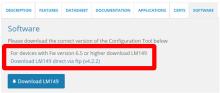
6573 - 6572 - Подключите Bluetooth-адаптер LM048 к компьютеру.; Remark:
6572 - Подключите Bluetooth-адаптер LM048 к компьютеру.
Подключите Bluetooth-адаптер LM048 к компьютеру.
6571 - 6570 - Переместите переключатель в положение «DCE».; Remark:6569
6570 - Переместите переключатель в положение «DCE».
Переместите переключатель в положение «DCE».
6569 -

6577 - 6576 - Подключите Bluetooth-адаптер LM048 к источнику питания.; Remark:6574
6576 - Подключите Bluetooth-адаптер LM048 к источнику питания.
Подключите Bluetooth-адаптер LM048 к источнику питания.
6574 - Используйте кабель mini-USB для подключения Bluetooth-адаптера к источнику питан...
Используйте кабель mini-USB для подключения Bluetooth-адаптера к источнику питания. Вставьте разъем USB-A (папа) в блок питания, а разъем mini-USB (папа) в адаптер LM048.
6575 -


6580 - 6579 - Подключите Bluetooth-адаптер LM048 к ноутбуку.; Remark:6578
6579 - Подключите Bluetooth-адаптер LM048 к ноутбуку.
Подключите Bluetooth-адаптер LM048 к ноутбуку.
6578 - Используйте адаптер «USB/последовательный порт» для подключения Bluetooth-адапте...
Используйте адаптер «USB/последовательный порт» для подключения Bluetooth-адаптера к компьютеру.

6586 - 6585 - Обновите настройки Bluetooth-адаптера.; Remark:
6585 - Обновите настройки Bluetooth-адаптера.
Обновите настройки Bluetooth-адаптера.
6591 - 6590 - Откройте программное обеспечение LM149 Configuration Tool.; Remark:6589
6590 - Откройте программное обеспечение LM149 Configuration Tool.
Откройте программное обеспечение LM149 Configuration Tool.
6589 -
6584 - 6583 - Проверьте «Serial Port Settings» (Настройки последовательного порта).; Remark:6581
6583 - Проверьте «Serial Port Settings» (Настройки последовательного порта).
Проверьте «Serial Port Settings» (Настройки последовательного порта).
6581 - Выберите правильный COM-порт. COM-порт можно найти с помощью диспетчера устройст...
Выберите правильный COM-порт. COM-порт можно найти с помощью диспетчера устройств Windows.
6582 -
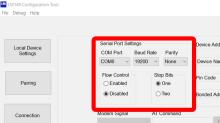
6592 - 6588 - Нажмите «Read Settings» (Считать настройки).; Remark:6587
6588 - Нажмите «Read Settings» (Считать настройки).
Нажмите «Read Settings» (Считать настройки).
6587 - Приведенное ниже изображение является неполным из-за проблем совместимости прогр...
Приведенное ниже изображение является неполным из-за проблем совместимости программного обеспечения с ОС Windows 10.
6593 -
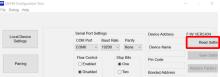
6600 - 6599 - Подождите, пока загрузятся настройки.; Remark:6598
6599 - Подождите, пока загрузятся настройки.
Подождите, пока загрузятся настройки.
6598 - Во время подключения сведения о состоянии будут отображаться в текстовом поле сн...
Во время подключения сведения о состоянии будут отображаться в текстовом поле снизу. Если подключение успешно, в разделе вверху слева будет заполнена информация.
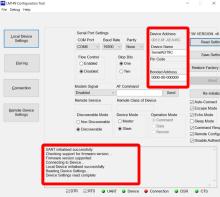
6601 - 6597 - Установите «Baud Rate» (Скорость передачи).; Remark:6596
6597 - Установите «Baud Rate» (Скорость передачи).
Установите «Baud Rate» (Скорость передачи).
6596 - Скорость передачи «Baud Rate» должна составлять 115200.
Скорость передачи «Baud Rate» должна составлять 115200.
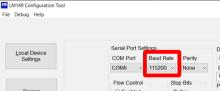
6602 - 6595 - Установите «Device Name» (Имя устройства).; Remark:6594
6595 - Установите «Device Name» (Имя устройства).
Установите «Device Name» (Имя устройства).
6594 - Измените имя в поле «Device Name» (Имя устройства) так, чтобы оно совпадало с ад...
Измените имя в поле «Device Name» (Имя устройства) так, чтобы оно совпадало с адресом в поле «Device Address» (Адрес устройства).

6606 - 6604 - Убедитесь, что флажки установлены правильно.; Remark:6603
6605-Примечание : Установите и снимите флажки в списке, начиная снизу и продвигаясь наверх. В прот...
Установите и снимите флажки в списке, начиная снизу и продвигаясь наверх. В противном случае выбор флажков может быть отменен.
6604 - Убедитесь, что флажки установлены правильно.
Убедитесь, что флажки установлены правильно.
6603 - Начиная снизу списка, установите только приведенные ниже флажки.«Disable Authent...
Начиная снизу списка, установите только приведенные ниже флажки.
«Disable Authentication» (Отключить аутентификацию)
«Sleep Mode» (Режим сна)
«Auto-Connect» (Автоподключение)
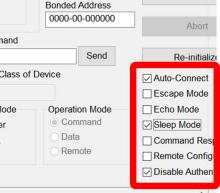
6613 - 6612 - Нажмите «Save Settings» (Сохранить настройки).; Remark:6610
6612 - Нажмите «Save Settings» (Сохранить настройки).
Нажмите «Save Settings» (Сохранить настройки).
6610 - Приведенное ниже изображение является неполным из-за проблем совместимости прогр...
Приведенное ниже изображение является неполным из-за проблем совместимости программного обеспечения с ОС Windows 10.
6611 -
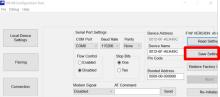
6614 - 6609 - Закройте программное обеспечение.; Remark:6608
6609 - Закройте программное обеспечение.
Закройте программное обеспечение.
6608 - Нажмите «X».
Нажмите «X».
6615 - 6607 - Отключите Bluetooth-адаптер LM048 от компьютера и от питания.; Remark:
6607 - Отключите Bluetooth-адаптер LM048 от компьютера и от питания.
Отключите Bluetooth-адаптер LM048 от компьютера и от питания.
6624 - 6623 - Проверьте работу Bluetooth-адаптера.; Remark:
6623 - Проверьте работу Bluetooth-адаптера.
Проверьте работу Bluetooth-адаптера.
6620 - 6619 - Переместите переключатель в положение «DTE».; Remark:6618
6619 - Переместите переключатель в положение «DTE».
Переместите переключатель в положение «DTE».
6618 -

6621 - 4732 - Выключите прибор; Remark:5939
313 - Выключите прибор
Выключите прибор
5939 - Нажмите и удерживайте кнопку питания приблизительно в течение 10 секунд, пока не...
Нажмите и удерживайте кнопку питания приблизительно в течение 10 секунд, пока не погаснут индикаторы.
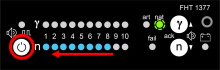
6622 - 6617 - Убедитесь, что перемычка RS-232 подключена к FHT681.; Remark:6616
6617 - Убедитесь, что перемычка RS-232 подключена к FHT681.
Убедитесь, что перемычка RS-232 подключена к FHT681.
6616 -


6630 - 6629 - Подключите Bluetooth-адаптер.; Remark:6627
6629 - Подключите Bluetooth-адаптер.
Подключите Bluetooth-адаптер.
6627 - Используя кабель с разгрузкой натяжения Bluetooth-адаптера, подключите адаптер к...
Используя кабель с разгрузкой натяжения Bluetooth-адаптера, подключите адаптер к порту RS232 на блоке питания.
6628 -

6631 - 6626 - Убедитесь, что Bluetooth-адаптер правильно работает.; Remark:6625
6626 - Убедитесь, что Bluetooth-адаптер правильно работает.
Убедитесь, что Bluetooth-адаптер правильно работает.
6625 - См. документ «DET-HHD-THR-OP04, PackEye: синхронизация с Trimble».
См. документ «DET-HHD-THR-OP04, PackEye: синхронизация с Trimble».
